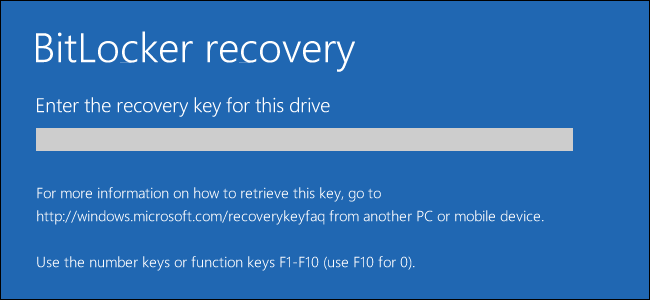
„Microsoft“ „BitLocker“ šifravimas visada verčiamasturite sukurti atkūrimo raktą, kai jį nustatysite. Galbūt atspausdinote tą atkūrimo raktą, jį užrašėte, išsaugojote faile arba išsaugojote internete naudodami „Microsoft“ paskyrą. Jei jūsų „BitLocker“ diskas nėra atrakinamas paprastai, atkūrimo raktas yra vienintelė jūsų galimybė.
Yra daugybė priežasčių, dėl kurių galite atsijungtikietąjį diską - galbūt kompiuterio TPM nebeatnaujina jūsų disko automatiškai arba pamiršote slaptažodį ar PIN kodą. Tai taip pat bus būtina, jei norite pašalinti iš kompiuterio „BitLocker“ užšifruotą diską ir atrakinti jį kitame kompiuteryje. Jei pirmojo kompiuterio TPM nėra, jums reikės atkūrimo rakto.
Pirmiausia raskite atkūrimo raktą
Jei nerandate atkūrimo rakto, pabandykite pagalvotiatgal, kai nustatėte „BitLocker“. Jūsų buvo paprašyta arba nurašyti raktą, atspausdinti jį ant popieriaus lapo, arba išsaugoti jį faile, esančiame išoriniame diske, pavyzdžiui, USB diske. Jums taip pat buvo suteikta galimybė įkelti „BitLocker“ atkūrimo raktą į „Microsoft“ paskyrą internete.
Šį raktą, tikėkimės, reikia saugoti kur nors saugiai, jei atsispausdinsite jį ant popieriaus lapo arba išsaugojote išoriniame diske.
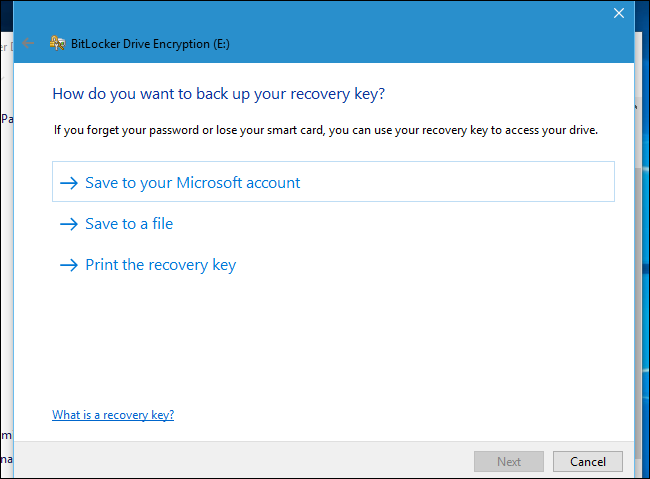
Norėdami atkurti atkūrimo raktą, į kurį įkėlėte„Microsoft“ serveriuose, apsilankykite „OneDrive“ atkūrimo rakto puslapyje ir prisijunkite naudodami tą pačią „Microsoft“ paskyrą, su kuria įkėlėte atkūrimo raktą. Čia pamatysite raktą, jei jį įkėlėte. Jei nematote rakto, pabandykite prisijungti naudodamiesi kita „Microsoft“ paskyra.
Jei yra kelios sąskaitos, galite naudoti„Key ID“, rodomas kompiuterio „BitLocker“ ekrane, suderinkite jį su rakto ID, kuris rodomas tinklalapyje. Tai padės rasti teisingą raktą.
Jei jūsų kompiuteris yra prijungtas prie domeno, dažnaiatvejis kompiuteriuose, kurie priklauso organizacijai ir yra aprūpinti darbuotojais ar studentais - didelė tikimybė, kad tinklo administratorius turi atkūrimo raktą. Kreipkitės į domeno administratorių, kad gautumėte atkūrimo raktą.
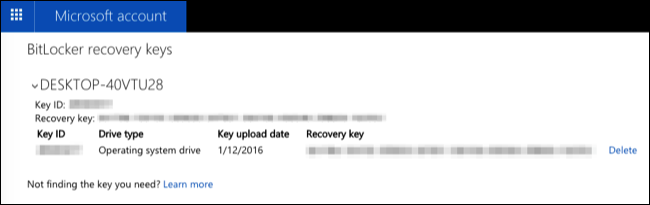
Jei neturite atkūrimo rakto, galite būtinesiseka - tikiuosi, kad turėsite visų savo duomenų atsarginę kopiją! O kitą kartą būtinai užsirašykite tą atkūrimo raktą ir laikykite saugioje vietoje (arba išsaugokite „Microsoft“ paskyroje).
Pirmoji situacija: jei jūsų kompiuteris neišjungia disko, kai jis įkraunamas
Diskai, užšifruoti naudojant „BitLocker“, paprastai nėra atrakinamiautomatiškai, naudodamas kompiuterio įmontuotą TPM, kiekvieną kartą paleisdamas kompiuterį. Jei TPM atrakinimo metodas nepavyksta, pamatysite klaidos ekraną „BitLocker atkūrimas“, kuriame prašoma įvesti „šio disko atkūrimo raktą“. (Jei nustatę kompiuterį reikalaujate slaptažodžio, PIN kodo, USB disko ar intelektualiosios kortelės kiekvieną kartą paleidžiant, pamatysite tą patį atrakinimo ekraną, kurį paprastai naudojate prieš įeidami į „BitLocker atkūrimo“ ekraną - jei neturite ' Norėdami žinoti šį slaptažodį, paspauskite Esc, kad įvestumėte „BitLocker Recovery“.)
Įveskite atkūrimo raktą, jei norite tęsti. Tai atrakins diską, o jūsų kompiuteris - įprastai.
Čia rodomas ID padės jums nustatyti teisingą atkūrimo raktą, jei turite kelis atstatymo raktus, išspausdintus, išsaugotus ar įkeltus internete.

Antroji situacija: jei reikia atrakinti diską iš „Windows“
Aukščiau pateiktas metodas padės atrakinti sistemos diską ir visus kitus diskus, kurie paprastai atrakinami įkrovos metu.
Tačiau gali tekti atrakinti a„BitLocker“ užšifruotas diskas iš „Windows“. Galbūt jūs turite išorinį diską ar USB atmintinę su „BitLocker“ šifravimu ir jis paprastai neišsijungia, o galbūt paėmėte iš kito kompiuterio „BitLocker“ užšifruotą diską ir prijungėte jį prie dabartinio kompiuterio.
Norėdami tai padaryti, pirmiausia prijunkite diską prie savokompiuteris. Atidarykite valdymo skydelį ir eikite į Sistema ir sauga> „BitLocker“ disko šifravimas. Tai galite padaryti tik profesionaliuose „Windows“ leidimuose, nes tik jie suteikia prieigą prie „BitLocker“ programinės įrangos.
„BitLocker“ lange raskite diską ir spustelėkite šalia jo esančią parinktį „Atrakinti diską“.

Būsite paprašyti įvesti slaptažodį, PIN kodą ar bet kokią kitą informaciją, kurią jums reikia pateikti norint atrakinti diską. Jei neturite informacijos, pasirinkite Daugiau parinkčių> Įveskite atkūrimo raktą.

Įveskite atkūrimo raktą, kad atrakintumėte diską. Įvedę atkūrimo raktą, diskas bus atrakinamas ir galėsite pasiekti jame esančius failus. Čia rodomas ID padės rasti teisingą atkūrimo raktą, jei turite kelis išsaugotus raktus, iš kurių galite pasirinkti.

Jei jūsų kompiuteryje rodoma „BitLocker“ klaidaekraną kiekvieną kartą, kai jis paleidžiamas, ir jūs neturite jokio būdo gauti atkūrimo rakto, visada galite naudoti trikčių šalinimo parinktį „Atkurti šį kompiuterį“, kad visiškai išvalytumėte kompiuterį. Galėsite vėl naudoti kompiuterį, bet prarasite visus jame saugomus failus.
Jei turite užšifruotą išorinį diskąnaudodamiesi „BitLocker“ ir neturite atkūrimo rakto ar kitu būdu jį atrakinti, gali tekti padaryti tą patį. Formatuokite diską ir ištrinkite jo turinį, bet bent jau galėsite vėl naudoti diską.








